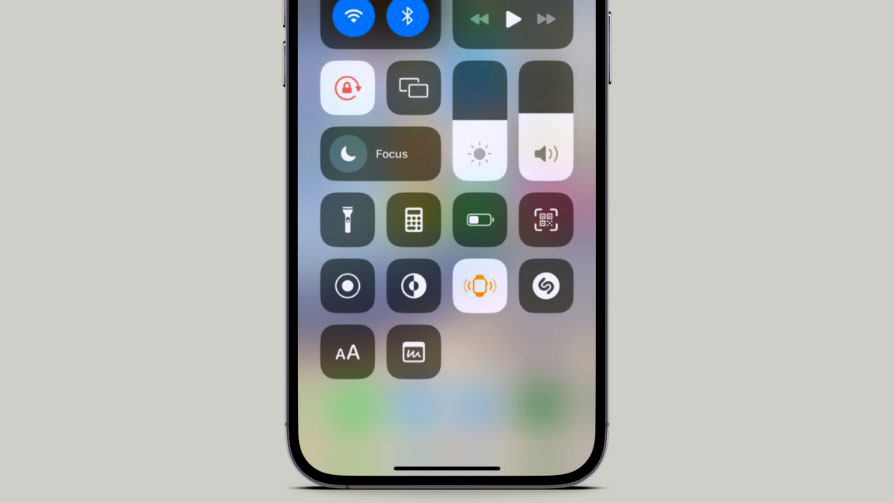
Với việc phát hành iOS 17, chúng ta có một cách mới tuyệt vời để tìm Apple Watch bằng âm thanh từ iPhone.
Thêm ‘Ping My Watch’ vào Trung tâm điều khiển
Trước tiên, trước tiên, trước khi bạn có thể xác định vị trí Apple Watch của mình bằng iPhone mà không gặp bất kỳ rắc rối nào, bạn sẽ cần thêm tùy chọn vào Trung tâm điều khiển.
Vì vậy, hãy mở ứng dụng Cài đặt trên iPhone của bạn và tìm đường vào ‘Trung tâm điều khiển’.
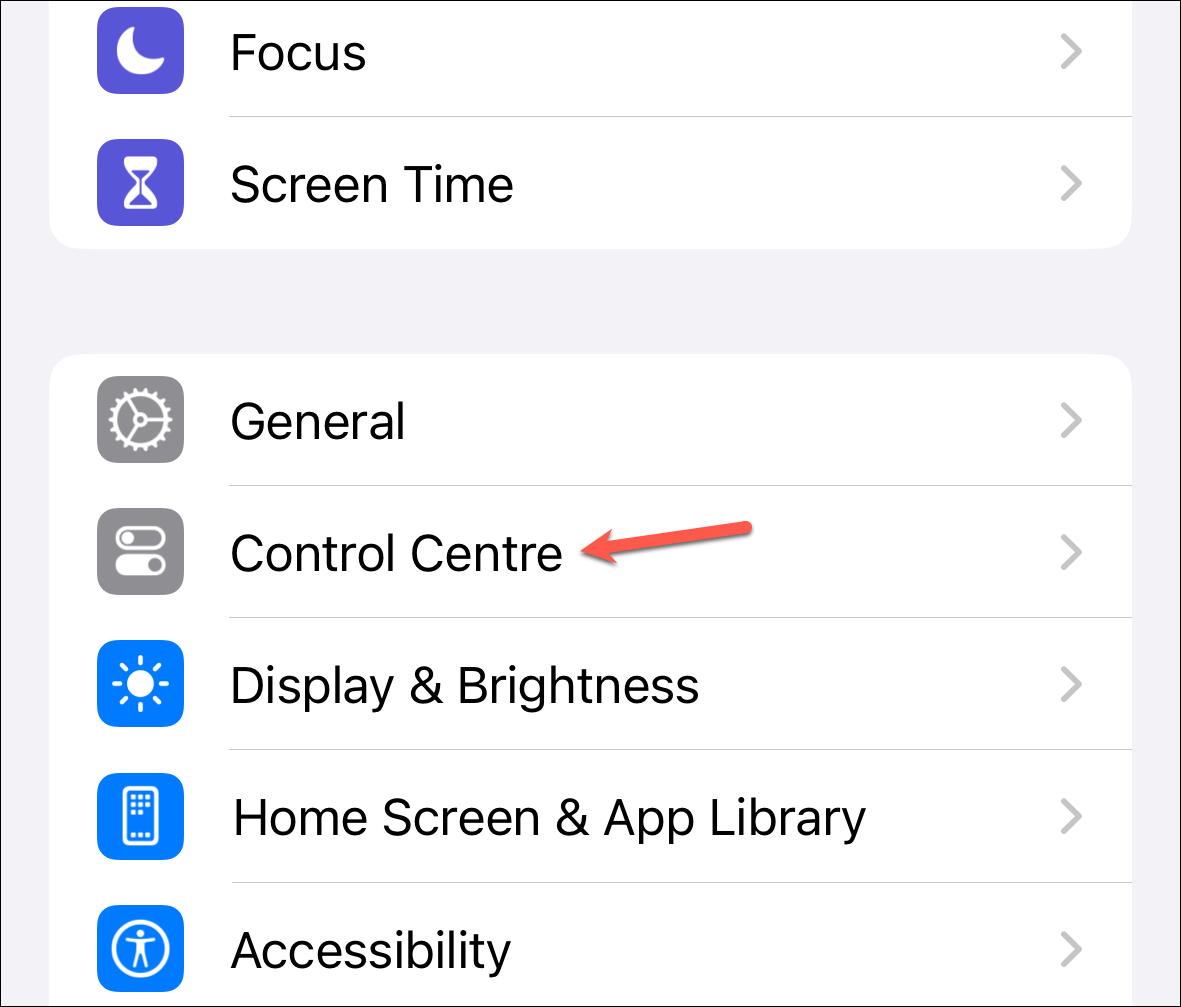
Sau đó, cuộn xuống hết trang Trung tâm điều khiển cho đến khi bạn thấy nút ‘+’ bên cạnh tùy chọn ‘Ping My Watch’ trong phần ‘Điều khiển khác’ và nhấn vào đó.
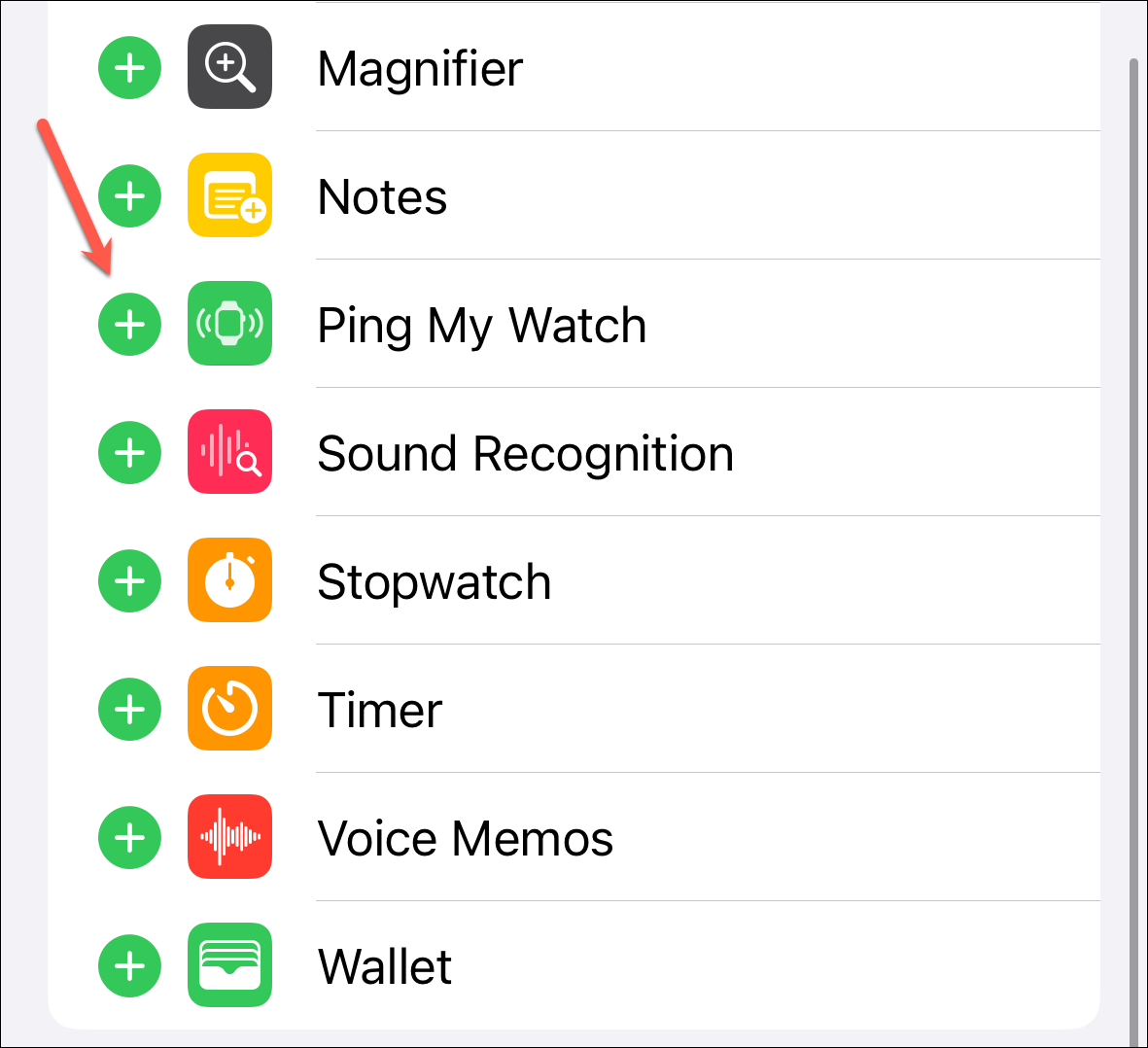
Và đó có thể là nó. Nhưng nếu bạn muốn tùy chọn Ping My Watch ở đầu Trung tâm điều khiển để truy cập dễ dàng hơn, chỉ cần cuộn ngược lên phần ‘Điều khiển được bao gồm’. Sau đó, di chuyển tùy chọn ‘Ping My Watch’ lên hoặc xuống để đặt nó ở bất cứ nơi nào bạn muốn.
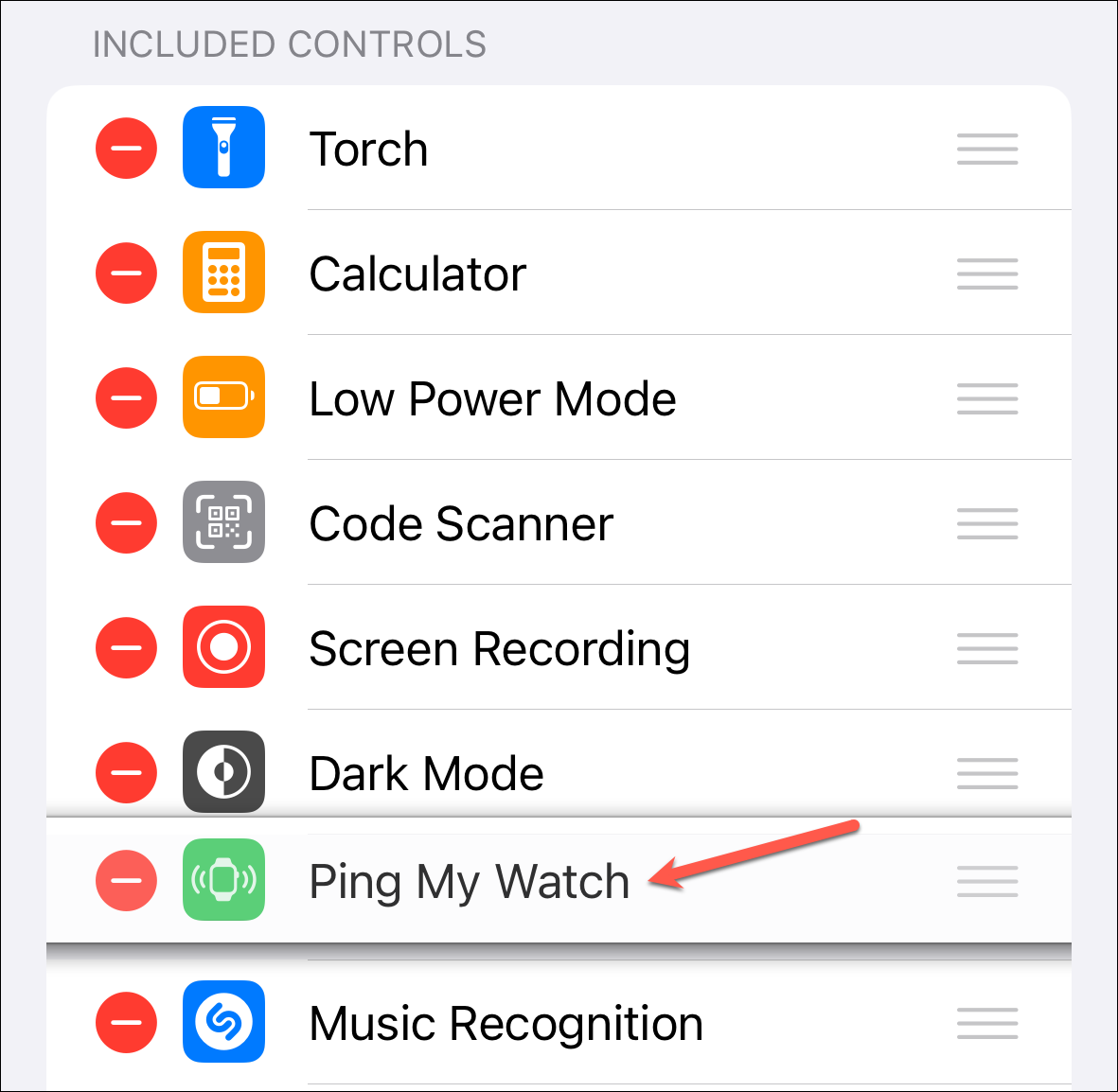
Và thế là xong.
Ping Apple Watch của bạn từ Trung tâm điều khiển
Khi nút được thêm vào Trung tâm điều khiển, sẽ mất nửa phút để xác định vị trí Apple Watch của bạn.
Vuốt xuống từ góc trên bên phải màn hình (hoặc vuốt lên nếu bạn đang sử dụng iPhone có nút trang chủ) để truy cập Trung tâm điều khiển – nơi điều kỳ diệu xảy ra.
Nhấn vào nút ‘Ping Đồng hồ của tôi’. Apple Watch của bạn sẽ phát ra âm thanh, báo vị trí của nó cho bạn nghe giống như một con chim hoàng yến kỹ thuật số trong mỏ công nghệ cao. Chỉ cần làm theo âm thanh. Và phần tốt nhất? Nó sẽ phát ra âm thanh ngay cả khi bị khóa hoặc ở chế độ im lặng. Tất nhiên, nếu nó chỉ phát ra âm thanh khi được mở khóa (có nghĩa là nó ở trên cổ tay của bạn), điều đó sẽ không hữu ích lắm.
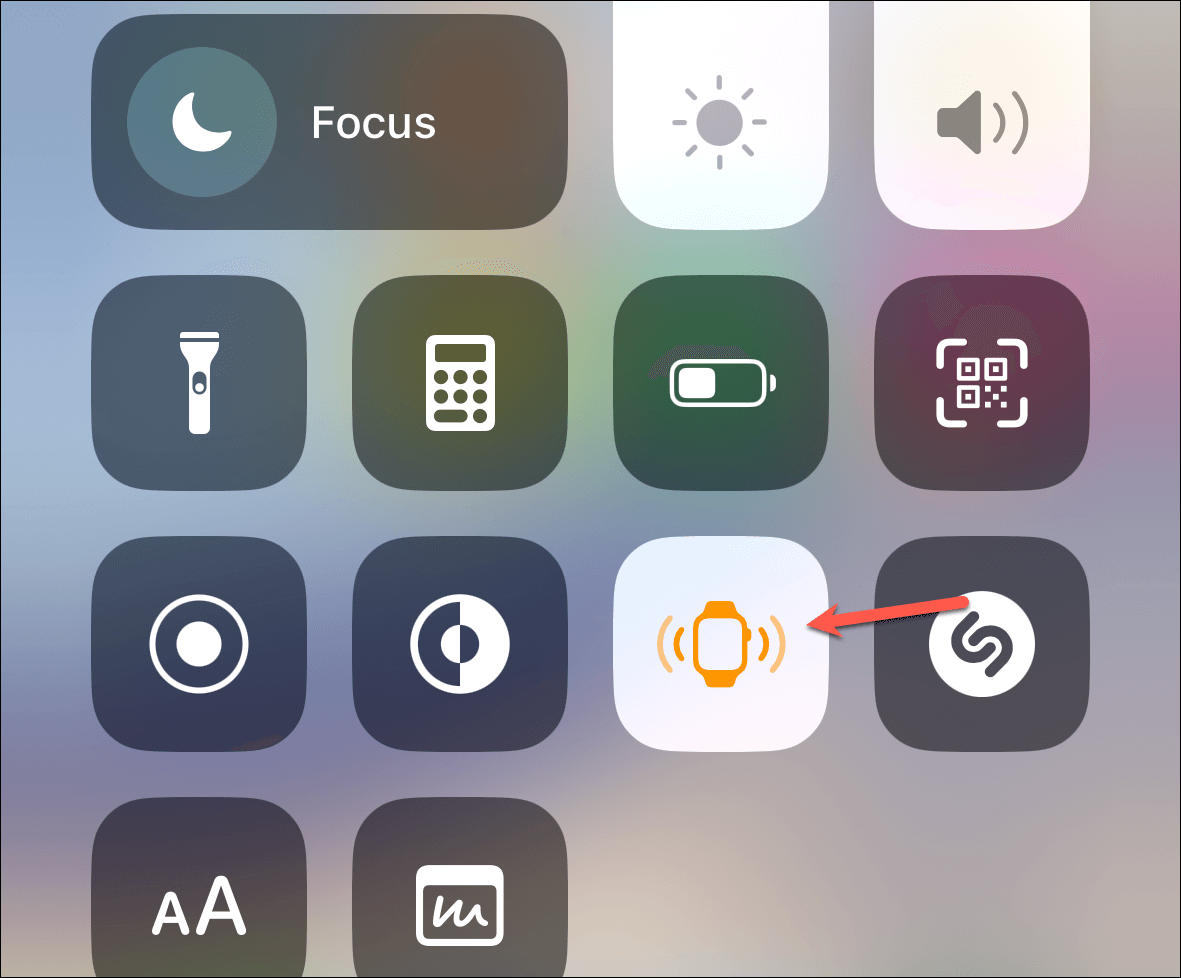
Đó là cách bạn sử dụng tính năng Ping My Watch mới của iOS 17 để nhanh chóng tìm thấy chiếc Apple Watch khó nắm bắt của mình bất cứ khi nào nó quyết định chơi trò trốn tìm.




